笔记本Win7系统摄像头怎么打开?不论是通过视频会议与远方的朋友交流,或是在工作中进行在线培训,电脑中的摄像头都是非常有用的。然而,对于一些初次使用Win7系统笔记本电脑的用户来说,他们不知道打开摄像头的具体方法。下面由在下给大家介绍详细的打开方法,帮助大家轻松打开摄像头,开始享受各种视频交流的乐趣。
笔记本Win7系统摄像头打开方法:
方法一:通过360魔法摄像头打开
1. 打开360安全卫士,进入功能大全界面添加360魔法摄像头功能即可。
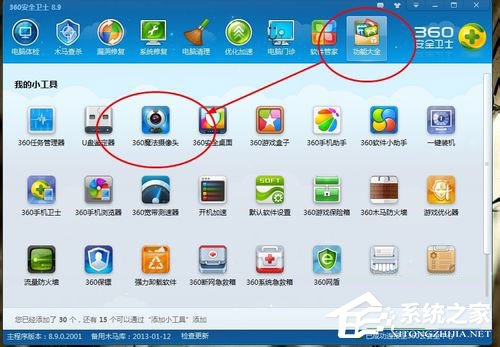
2. 点击安装后点击打开电脑的摄像头,也可以在笔记本电脑中打开,会多出一个摄像头的功能。
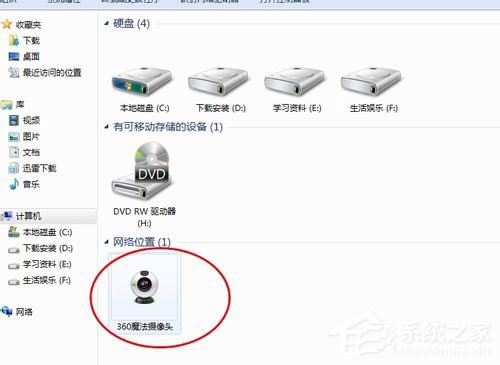
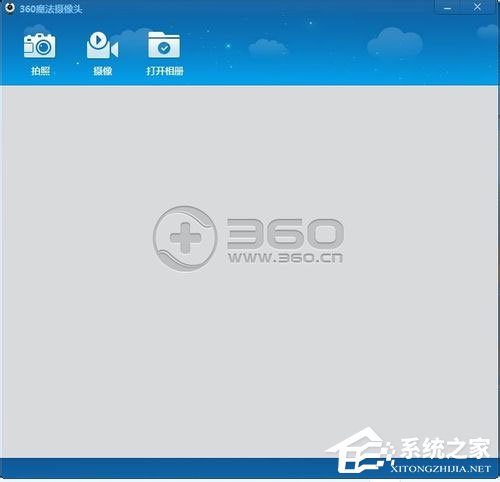
3. 通过以上方法操作下来,就能轻松打开摄像头了,需要注意的是要确保摄像头驱动已经安装好。
方法二:
1. 检测摄像头驱动是否正常安装
右击计算机,点击管理进入计算机的管理界面,选择设备管理器,查看里面的摄像头驱动是否已经安装并正常运行。
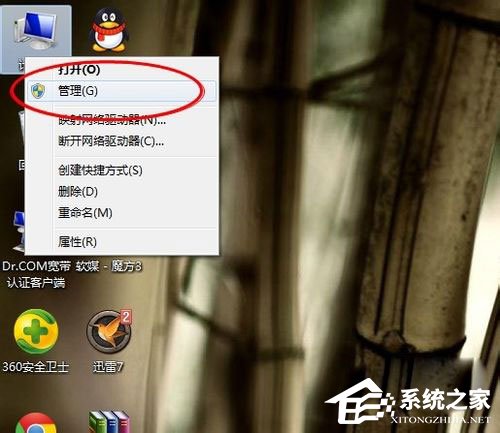
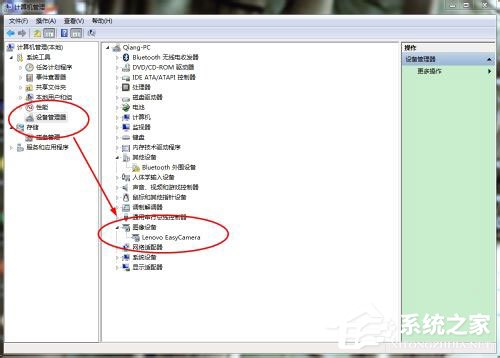
2. 下载安装官方软件
电脑一般都会安装好相应的驱动了,只不过还没有相应的软件的支持,如果你的电脑是正版系统的话,那么这些都会带着,如果不是,需要自己到官网去下载安装。
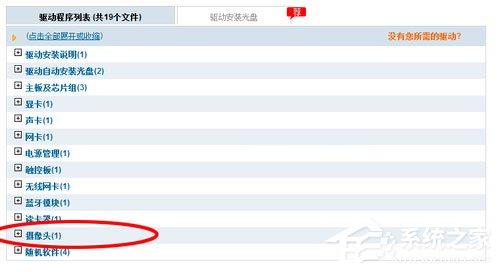
3. 点击软件即可打开笔记本自带的摄像头
安装完成后自动生成一个快捷方式,双击快捷方式即可打开摄像头。

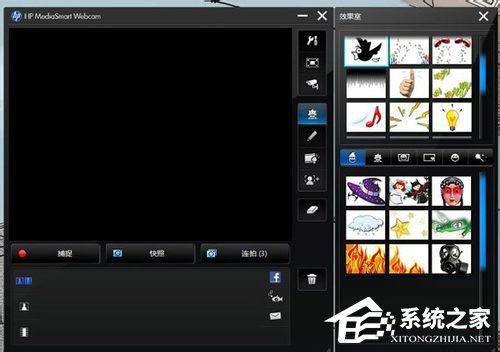
上文就是笔记本win7系统摄像头怎么打开?笔记本win7系统摄像头打开方法的内容了,文章的版权归原作者所有,如有侵犯您的权利,请及时联系本站删除,更多相关win7摄像头的资讯,请关注收藏西西下载站。